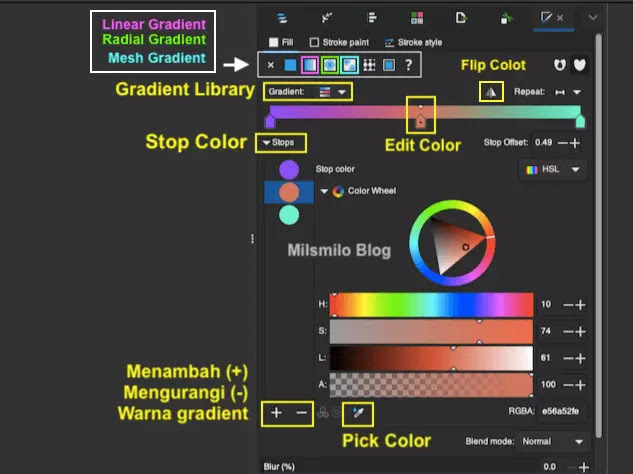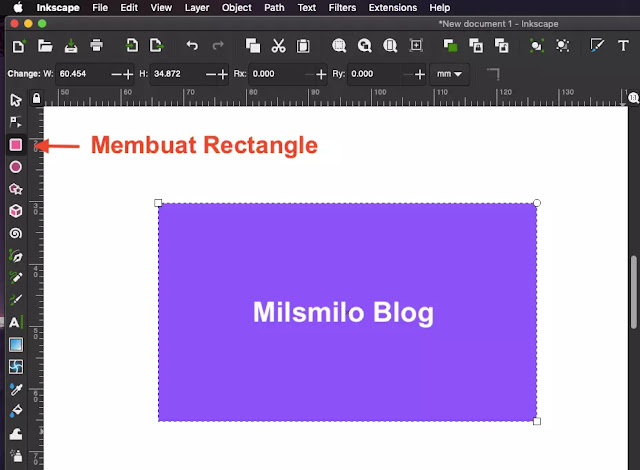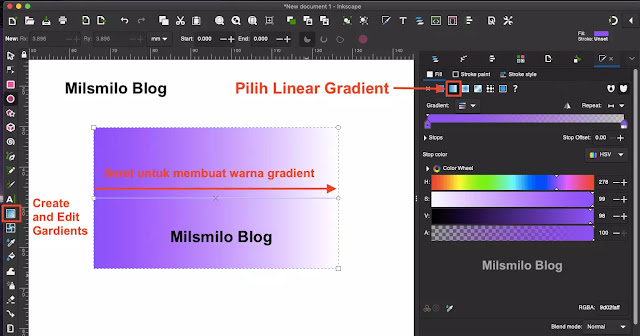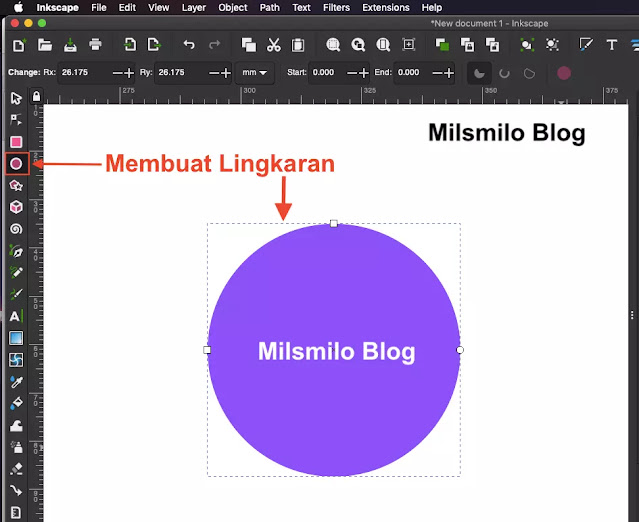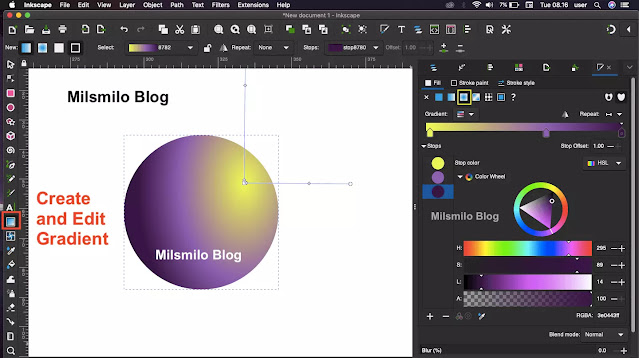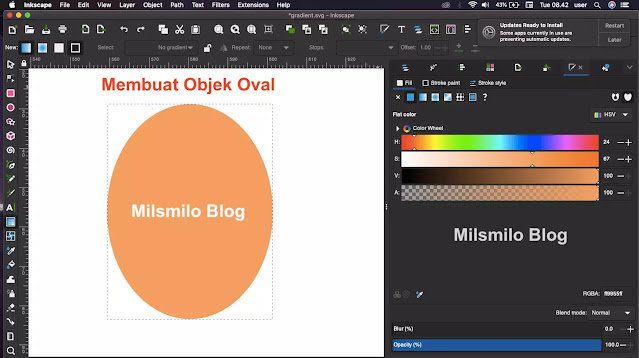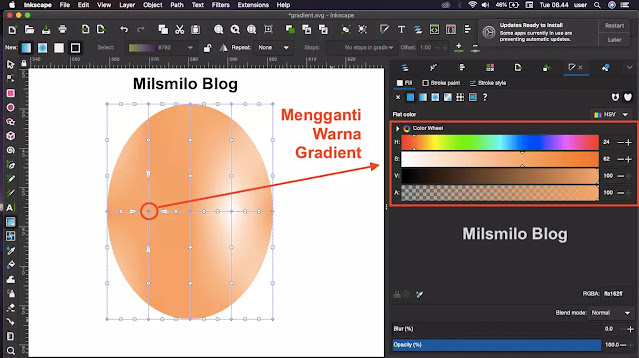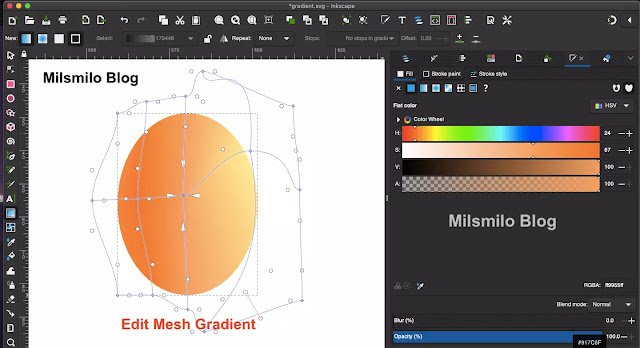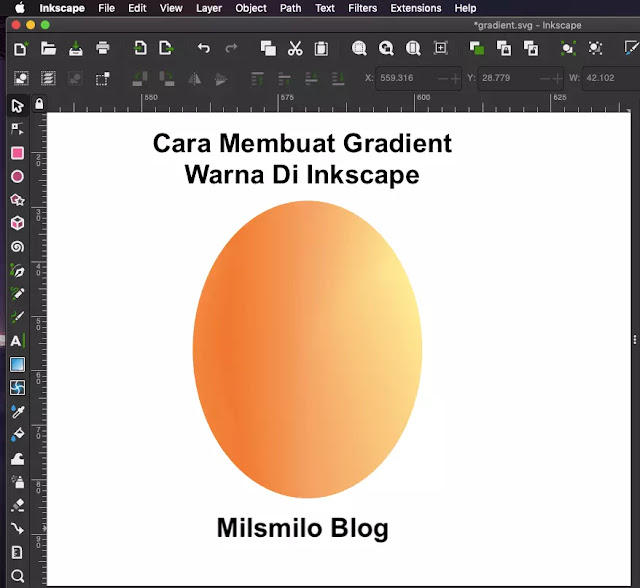Cara Membuat Gradient Warna Di Inkscape
Cara membuat gradient warna di inkscape dapat dilakukan dengan mudah karena di inkscape memiliki tool yang berfungsi untuk membuat gradient warna pada desain vector dengan memberi efek warna gradient pada objek, mewarnai logo dengan gradasi dan mewarnai gambar.
Membuat warna gradient di inkscape berfungsi untuk memberikan blending color yaitu mencampur beberapa warna sehingga memberikan efek perpaduan warna gradient pada warna yang ditambahkan.
Cara Menambahkan Gradient Warna Di Inkscape
Secara Default pada Fiil and Stroke inkscape terdapat pengaturan untuk memberikan warna gradient yaitu Linear gradient, Radial Gradient dan Mesh Gradient.
Membuat gradient pada Fill and stroke hanya mengarah pada bidang objek secara keseluruhan namun dengan menggunakan tool Create and Edit Gradients (G) kalian lebih leluasa untuk mengedit gradasi warna pada objek yaitu dibagian objek tertentu yang akan di beri warna dengan mengarahkan kursor ke objek tersebut yaitu memilih options pola warna gradasi linear, radial dan mesh gradient.
Gradient warna juga dapat dibuat pada pola garis tepi atau outline pada objek text sehingga memberikan efek blending warna gradasi.
Baca juga : Cara membuat gradient text di PixelLab
Cara Membuat Warna Gradient Di Inkscape
Warna gradasi yang dapat dibuat menggunakan inkscape pada pengaturan Fill dan Stroke saat menggunakan Gradient tool inkscape adalah membuat bentuk pola warna gradient pada options inkscape berikut ini.
Options Gradient Tool Inkscape
Options pengaturan pada Gradient tool di Inkscape dapat digunakan untuk memberikan efek warna gradasi pada objek vector berikut ini.
Stops Color Gradients
Stops Color Gradients adalah warna-warna yang dipilih untuk membuat warna gradient pada edit warna dengan menambahkan dan mengurangi warna gradasi.
Gradient Library
Gradient Library menunjukan warna gradient yang telah tersimpan sehingga tidak perlu membuat warna gradient baru lagi jika ingin menggunakan pola warna gradasi yang telah dibuat.
Linear Gradient
Linear Gradient digunakan untuk membuat gradient warna pada objek dengan pola warna linier atau mengarah dengan warna gradasi lurus.
Radial Gradient
Radial Gradient diigunakan untuk membuat gradient warna pada objek dengan pola warna radial atau melingkar yang diawali dari titik tengah sehingga membentuk warna gradasi melingkar.
Mesh Gradient
Mesh gradient digunakan untuk membuat warna gradasi pada objek dengan membentuk pola jala pada gradient warna sehingga memungkinkan menambahkan banyak warna gradasi pada objek yang dibentuk pada titik tertentu sehingga membuat gradient warna dapat dilakukan dibanyak sisi atau bagian pada objek.
Tanda + (Tambah)
Tanda + digunakan untuk menambahkan warna gradasi. Menambahkan warna juga dapat dilakukan dengan double klik pada slider warna.
Tanda – (Kurang)
Tanda – digunakan untuk menghapus gardient warna pada objek jika ingin mengurangi warna gradasi.
Pick Color
Pick Color digunakan untuk mengambil sample warna saat mengedit gradient dengan cara mengarahkan pick color dengan mengarahkan kursor pada warna yang dinginkan dan otomatis warna akan terisi oleh warna pick color tool.
Baca juga : Cara membuat background gradient di GIMP
Setelah mengetahui options gradasi pada Docking area selanjutnya masuk pada langkah dan cara membuat gradient warna di inkscape.
Cara Membuat Warna Linear Gardient Di Inkscape
1. Buka Inkscape di Macbook atau laptop kalian.
2. Sebagai contoh saya membuat kotak dengan Rectangle tool.
3. Pilih Rectangle tool kemudian Klik dan drag sambil menahan Ctrl dan Shift untuk membuat objek dari posisi tengah.
4. Pilih Gradient tool inkscape atau dengan menekan huruf G pada keyboard atau Create and Edit Gradients pada toolbox inkscape.
6. Pilih pada Gradient Linear.
7. Klik kursor diawal titik kemudian drag kursor kearah lurus yang dituju.
8. Untuk mengganti warna, klik pada titik edit warna pada color bar slider kemudian pilih warna yang akan diganti.
9. Untuk menggeser warna gradasi Klik kiri pada mouse kemudian seret atau drag kearah kanan atau kiri pada slider warna.
10. Klik tanda + dibagian docking area Fill and stroke atau dengan cara mengarahkan kursor pada color slider sampai muncul tanda + (tambah) kemudian double klik pada mouse dan muncul tanda edit warna gradient.11. Klik pada icon tersebut dan Pilih warna yang ingin ditambahkan.
12. Geser pada bar slider warna untuk menempatkan posisi warna yang sesuai pada objek.
13. Untuk mengurangi warna gradient arahkan dan klik kursor pada titik edit color atau warna kemudian tekan Delete pada keyboard.
14. Selanjutnya simpan objek melalui menu File dan pilih Save as dan untuk mengexport objek dengan cara Pilih File > Export.
Baca juga : Cara membuat tulisan gradasi di GIMP
Langkah selanjutnya adalah membuat gradient warna radial pada objek menggunakan inkscape
Cara Membuat Gradient Warna Radial Di Inkscape
1. Buka Inkscape
2. Sebagai contoh saya membuat lingkaran di Inkscape.
3. Pilih Klik sambil menahan Ctrl dan shift untuk membuat lingkaran sempurna dan berawal dari tengah titik.
4. Pilih Gradient tool inkscape atau dengan menekan huruf G pada keyboard selanjutnya pilih Gradient Radial kemudian arahkan kursor pada arah lingkaran.
5. Edit warna pada slider warna dengan cara mengarahkan mouse pada titik di slider bar color.
6. Buat pola warna gradasi jika ingin menambahkan warna pada gradient dengan menekan tanda + kemudian pilih warna yang akan ditambahkan.
7. Geser slider untuk menentukan menggeser posisi warna gradient pada objek.
8. Jika sudah Simpan gambar gradient objek dengan cara Save as dan Export.
Setelah dapat membuat gardient warna pada objek dengan menggunakan Linear gradient dan Radial Gradient makalangkah selanjutnya bagaimana memberi gradasi warna objek dengan Mesh Gradient di Inkscape.
Cara Membuat Warna Mesh Gardient Di Inkscape
1. Buka inkscape.
2. Sebagai contoh saya akan membuat objek berbentuk telur.
3. Buat objek menggunakan Ellipse tool inkscape, Klik dan drag sehingga membentuk lingkaran berbentuk oval.
4. Pilih pada menu Path > Pilih Object to Path.
5. Selanjutnya edit path agar bentuk lebih proporsional dengan Paths and Edit by nodes atau tekan huruf N pada keyboard kemudian sesuaikan bentuk lingkaran pada nodes.
6. Membuat objek dengan berbentuk oval dapat juga dengan menggunakan Bezier tool inkscape sehingga membentuk garis melengkung menggunakan Bezier Inkscape.
7. Buat warna fill dengan warna orange kecoklatan untuk membuat objek telur sebagai contoh.
8. Pilih gradient tool, Selanjutnya Pilih Mesh Gradient dan akan muncul garis grid edit mesh gradient.
9. Arahkan kursor pada edit nodes mesh dan untuk mengganti warna pilih warna yang di inginkan pada docking area.
10. Untuk memindahkan atau menggeser warna arahkan kursor pada titik nodes sehingga garis mesh gradient bergeser kearah yang disesuaikan.
11. Untuk mengedit atau mengganti warna agar sesuai dengan warna pada objek dibagian lain maka kalian dapat mengambil sample color dengan cara menggunakan Pick color yaitu Pilih icon Pick color kemudian arahkan kursor pada sample warna yang akan diambil.
12. Klik kiri pada mouse untuk menggeser garis pada grid edit mesh gradient.
13. Lakukan edit warna gradient pada objek. Sesuaikan pada semua titik sampai menemukan gradasi warna yang sesuai dengan objek yang dibuat,
14. Setelah edit gradient dengan menggunakan mesh gradient inksacpe makamembuat gradasi warna pada objek di inkscape telah selesai dan hasilnya seperti dibawah ini yang dapat disesuaikan kembali saat kalian membuat objek dengan memberikan warna gradient.
Dengan menggunakan Mesh gradient inkscape maka kalian dapat menyesuaikan warna gradient menjadi lebih detail pada sebuah objek.
Dari penjelasan diatas pada cara membuat gradient di inkscape pada objek dengan menggunakan Gradient linear, radial dan mesh gradient maka membuat desain vector menggunakan inkscape dapat digunakan untuk memberi warna gradasi pada objek di inkscape.